火狐浏览器备份收藏夹的方法
时间:2023-03-21 14:31:25作者:极光下载站人气:855
很多小伙伴在使用火狐浏览器的时候都会将自己常用的网站放入收藏夹中,方便自己能够快速进入网站页面。有的小伙伴为了防止自己书签中的网站被误操作删除或是因为更换浏览器而丢失,都会选择将浏览器中的书签备份到电脑中,在火狐浏览器中备份收藏夹的方法也很简单,我们直接打开“三”图标,找到书签工具,进入书签管理页面之后找到需要备份的书签并点击备份选项即可。有的小伙伴可能不清楚具体的操作方法,接下来小编就来和大家分享一下火狐浏览器备份收藏夹的方法。
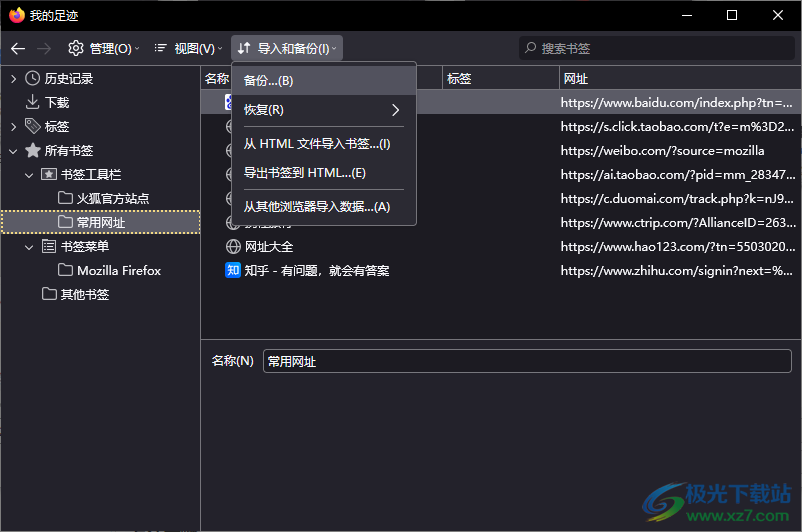
方法步骤
1、第一步,我们先打开电脑中的火狐浏览器,然后在浏览器的右上角找到“三”图标,点击打开该图标
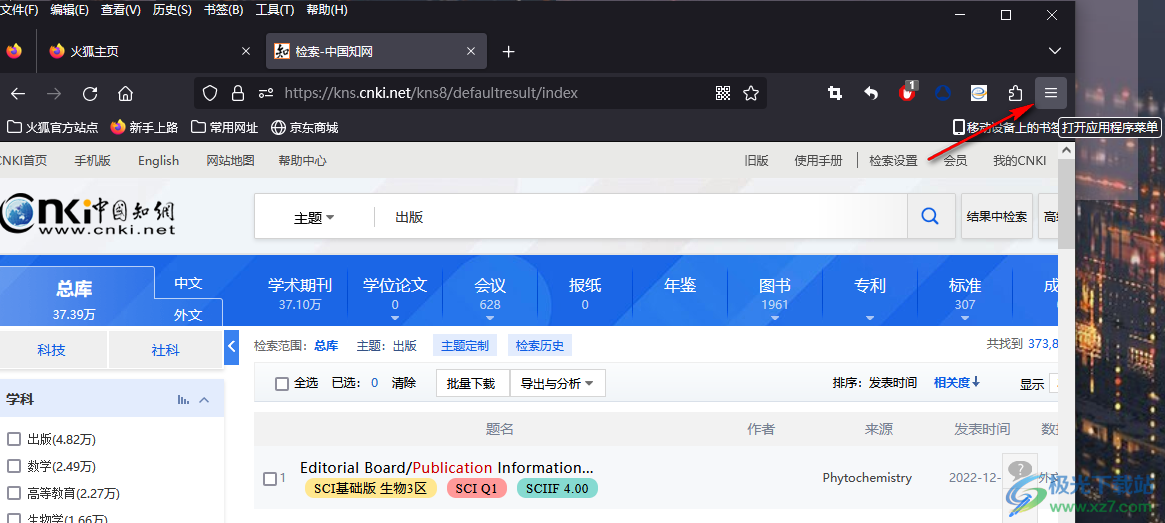
2、第二步,打开“三”图标之后,我们在下拉列表中找到“书签”选项,点击打开该选项
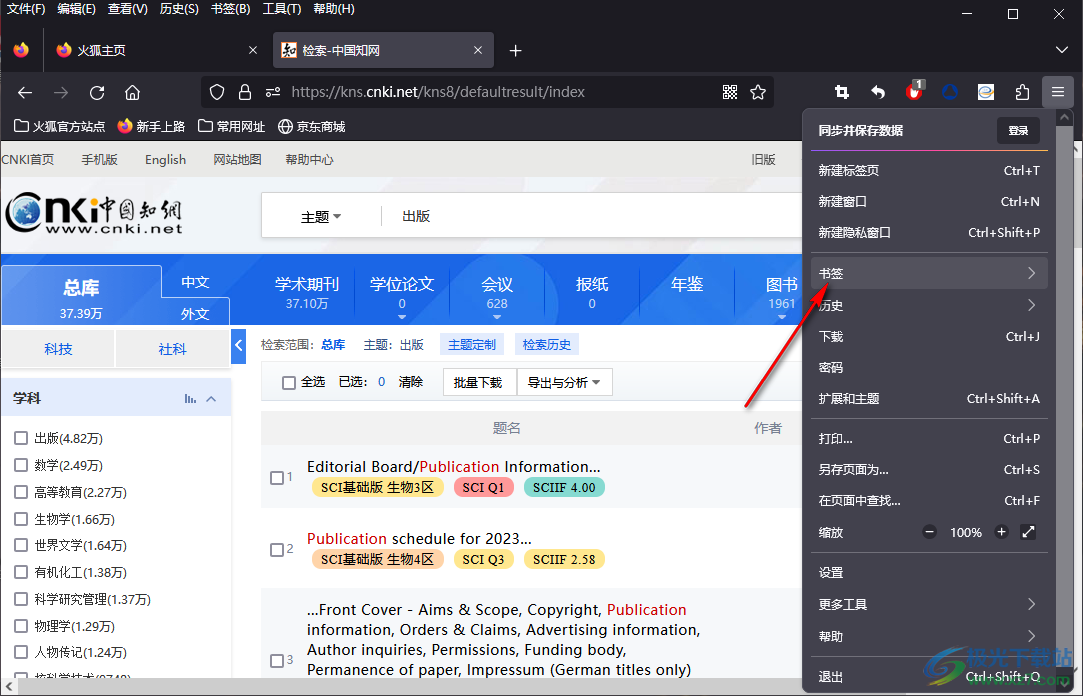
3、第三步,打开书签选项之后,我们在书签页面的最下方找到“管理书签”选项,点击打开该选项
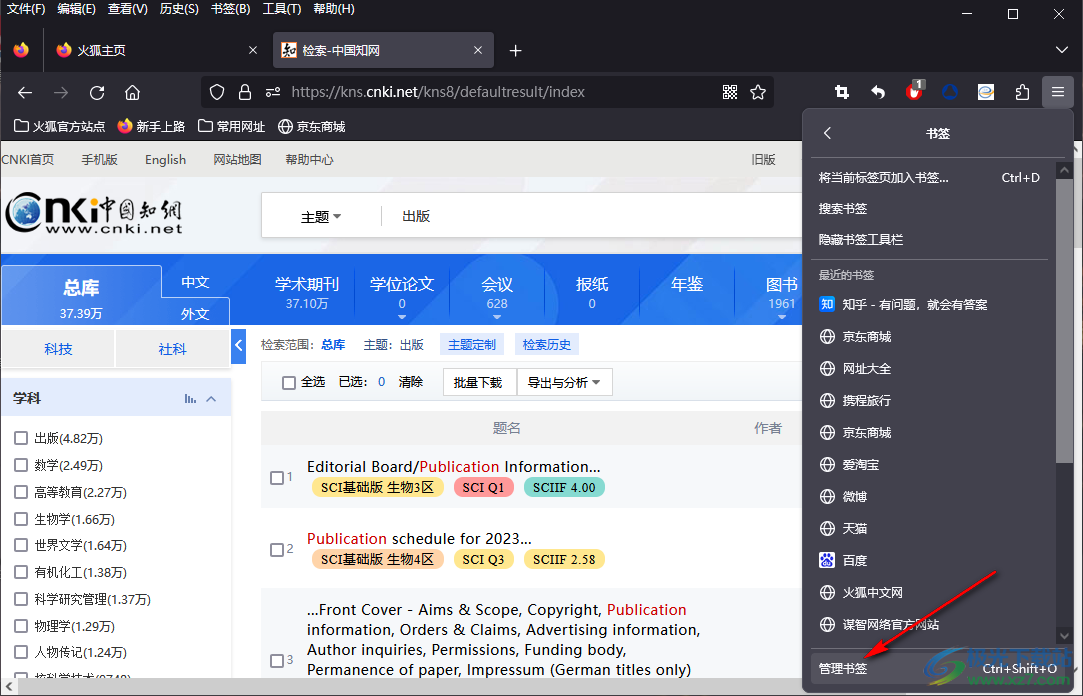
4、第四步,接着我们在管理书签的页面中先在左侧找到需要备份的书签,然后打开“导入和备份”选项,接着在下拉列表中点击“备份”选项

5、第五步,最后我们在文件夹页面中输入文件名,选择好保存路径并点击“保存”选项即可
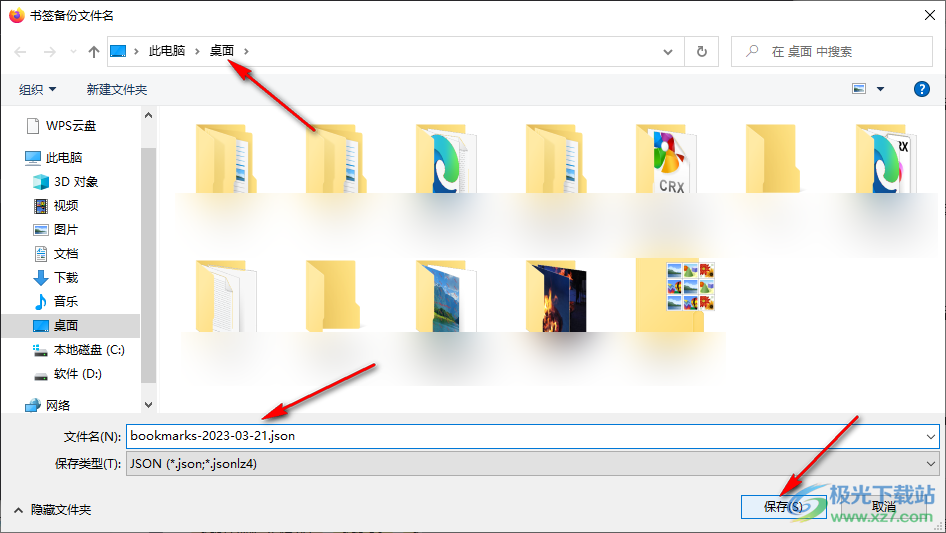
以上就是小编整理总结出的关于火狐浏览器备份收藏夹的方法,我们在火狐浏览器中打开“三”图标,再打开书签选项,接着点击管理书签选项进入书签管理页面,在该页面中选择一个书签,然后点击导入和备份选项下的备份选项,最后在文件夹页面中选择好保存路径并点击保存选项即可,感兴趣的小伙伴快去试试吧。

大小:63.6 MB版本:v131.0.3环境:WinAll, WinXP, Win7, Win10
- 进入下载
相关推荐
相关下载
热门阅览
- 1百度网盘分享密码暴力破解方法,怎么破解百度网盘加密链接
- 2keyshot6破解安装步骤-keyshot6破解安装教程
- 3apktool手机版使用教程-apktool使用方法
- 4mac版steam怎么设置中文 steam mac版设置中文教程
- 5抖音推荐怎么设置页面?抖音推荐界面重新设置教程
- 6电脑怎么开启VT 如何开启VT的详细教程!
- 7掌上英雄联盟怎么注销账号?掌上英雄联盟怎么退出登录
- 8rar文件怎么打开?如何打开rar格式文件
- 9掌上wegame怎么查别人战绩?掌上wegame怎么看别人英雄联盟战绩
- 10qq邮箱格式怎么写?qq邮箱格式是什么样的以及注册英文邮箱的方法
- 11怎么安装会声会影x7?会声会影x7安装教程
- 12Word文档中轻松实现两行对齐?word文档两行文字怎么对齐?
网友评论